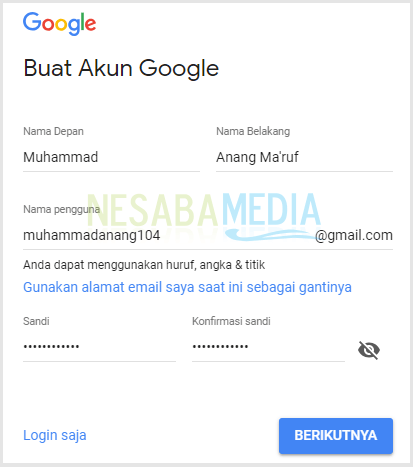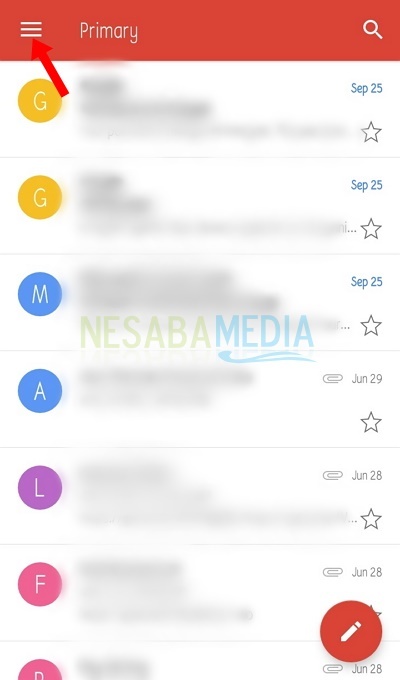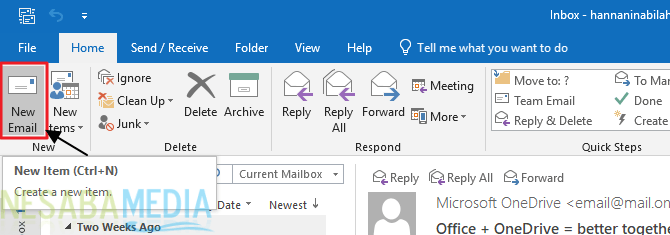Jak ustawić Gmaila w Outlooku? Okazuje się, że samouczek jest bardzo łatwy!
Czy jesteś aktywnym użytkownikiem poczty e-mail? Niemal każdego dnia wiele osób nie może być oddzielonych od korzystania z poczty elektronicznej.
Teraz nawet z zaawansowaniem internetowymdostęp do poczty e-mail można łatwo uzyskać za pośrednictwem strony internetowej dostawcy usług e-mail lub za pośrednictwem aplikacji dostarczanych na różne smartfony, które rozwijają się do tej pory.
Być może niektórzy użytkownicy mająwięcej niż jedno konto e-mail u różnych dostawców poczty e-mail, takich jak Yahoo, Gmail lub inne. Utrudni ci to, ponieważ musisz odwiedzać menedżera poczty e-mail jeden po drugim. Dlatego możesz użyć programu Microsoft Outlook, aby rozwiązać problem.
Microsoft Outlook to usługa zarządzania pocztą e-mail, która umożliwia łatwe i szybkie dostęp do wielu serwerów e-mail jednocześnie.
Aby korzystać z programu Outlook, musisznajpierw wykonaj konfigurację e-mail. Upewnij się, że wcześniej zarejestrowałeś e-mail. Cóż, w tym artykule dowiesz się, jak skonfigurować konto Gmail w Outlooku. Poniżej znajdziesz instrukcje konfigurowania Gmaila w Outlooku.
Jak ustawić Gmaila w Outlooku
Przed skonfigurowaniem Gmaila w programie Outlook należy wziąć pod uwagę kilka rzeczy:
- Oprogramowanie Microsoft Outlook musi być zainstalowane na twoim komputerze
- Konto do użycia to konto Gmail, które jest aktywne w usłudze dostawcy poczty e-mail
- Zbierz szczegółowe informacje na temat POP3 / IMAP i SMTP
W porządku, po prostu przejdź dalej, aby kontynuować poniższe kroki.
Krok 1 - Włącz dostęp POP3 / IMAP w Gmailu
1. Najpierw jesteś zalogowany na konto Gmail. Następnie wybierz Ustawienia.

2. Wybierz Przekazywanie i POP / IMAP.

3. Zwróć uwagę na sekcję Dostęp IMAPkliknij Włącz. Następnie kliknij Zapisz zmiany lub Zapisz zmiany.

Krok 2 - Ustawienia konta Gmail w Microsoft Outlook
W tym artykule zostanie użyty program Microsoft Outlook 2013 wraz z instrukcjami.
1. Uruchom Microsoft Outlook, aż pojawi się, jak pokazano poniżej. Wybierz Dalej.
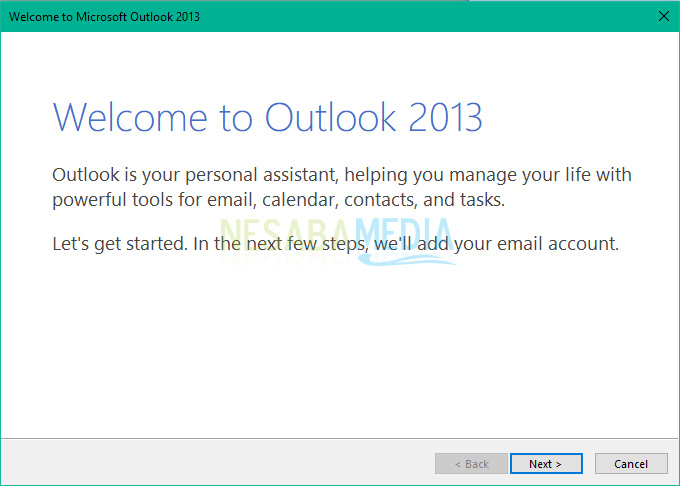
2. Następnie pojawi się okno dialogowe Dodaj konto e-mail aby rozpocząć konfigurację konta Gmail w Outlooku, wybierz opcję Tak i kliknij Dalej kontynuować

3. W pudełku Dodaj konfigurację konta wybierz opcję Ręcznie skonfiguruj lub dodatkowe typy serwerów aby ręcznie skonfigurować adresy e-mail. Kontynuuj za pomocą kliknięcia Dalej.

4. Następnie pojawi się okno dialogowe Wybierz usługę wybierz POP lub IMAP aby skonfigurować wcześniej skonfigurowanego usługodawcę Gmaila. Kliknij Dalej.

5. Wprowadź dane zgodnie z kontem Gmail, które zostanie skonfigurowane. Po wprowadzeniu danych naciśnij Więcej ustawień.

- Twoje imie : wpisz swoje imię i nazwisko
- Adres e-mail : twój adres Gmaila
- Rodzaj konta : wybierz IMAP
- Serwer poczty przychodzącej : imap.gmail.com
- Serwer poczty wychodzącej (SMTP): smtp.gmail.com
- Nazwa użytkownika : Twoja nazwa użytkownika Gmaila
- Hasło : hasło do konta Gmail
6. Na zakładce Serwer wychodzący, lista kontrolna Mój serwer wychodzący (SMTP) wymaga uwierzytelnienia. Następnie kliknij Okej.

7. Następnie na zakładce Zaawansowane, wypełnij dane, jak pokazano poniżej. Następnie kliknij Okej.

8. Po prawidłowym wypełnieniu wszystkich danych kliknij przycisk Dalej w oknie dialogowym Ustawienia kont POP i IMAP aby kontynuować proces konfiguracji Gmaila.

9. Jeśli dane pasują do Twojego konta Gmail, pojawi się okno dialogowe wskazujące, że ustawienia konta Gmail powiodły się. Następnie zamknij okno dialogowe, wybierając Zamknij.
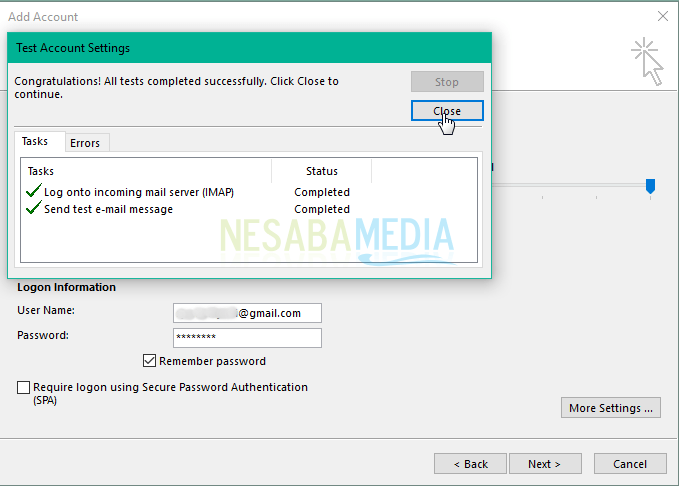
10. Wreszcie, Twoje konto Gmail zostało pomyślnie skonfigurowane do Microsoft Outlook, kliknij Zakończ aby zakończyć proces.

Teraz możesz zrobić wysyłkę iOdbiór wiadomości e-mail w Gmailu za pośrednictwem Microsoft Outlook. W ten sposób możesz regularnie kontrolować konto bez konieczności ponownego odwiedzania witryny Gmail.
Oprócz tego możesz także wykonać kopię zapasową zawartościTwój Gmail offline. Możesz także dodać inne konta do Microsoft Outlook. Powodzenia w ustawieniu Gmaila w Outlooku powyżej!